linux系统挂载数据盘的方法(视频图文教程)
本篇教程是以阿里云主机进行测试发布教程。
首先这是阿里云官方帮助中心制作的一个官方教程,大家看一边看视频一边看图文教程来操作;
图文教程:
linux的云服务器数据盘未做分区和格式化,可以根据以下步骤进行分区以及格式化操作。
一:登陆
用linux 的ssh 登陆软件(xshell 或者putty) 登陆阿里云主机服务器。
二:查看主机数据盘
在没有分区和格式化数据盘之前,使用 “df –h”(回车)命令,是无法看到数据盘的,可以使用“fdisk -l”(回车)命令查看。如下图:
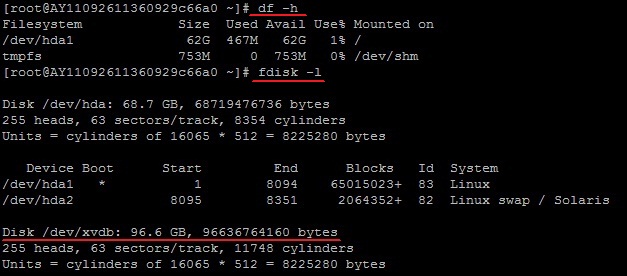
友情提示:若您执行fdisk -l命令,发现没有 /dev/xvdb 标明您的云服务无数据盘,那么您无需进行挂载,此时该教程对您不适用
三:对数据盘进行分区
执行“fdisk -s 56 /dev/xvdb”(回车) 命令,对数据盘进行分区;
根据提示,依次输入“n”,“p”“1”,两次回车,“wq”,
n(回车)
p(回车)
1(回车)
(回车)
(回车)
wq(回车)
分区就开始了,很快就会完成。
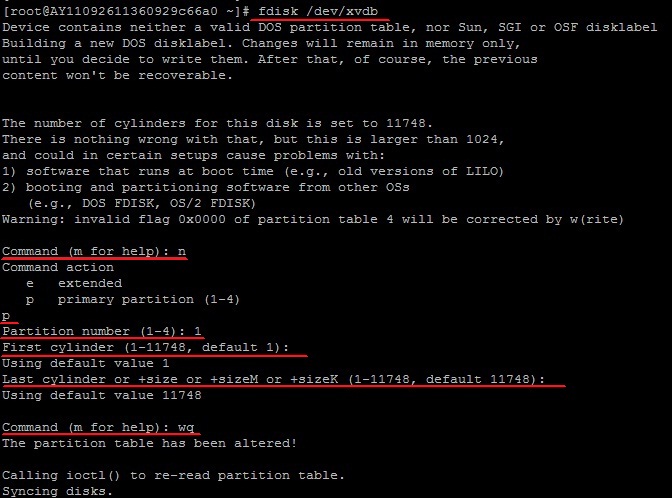
四:查看新分区。
使用“fdisk -l”(回车)命令可以看到,新的分区xvdb1已经建立完成了。
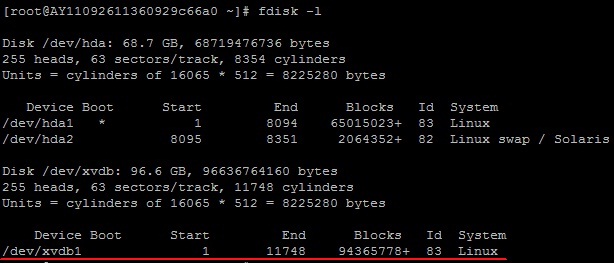
五:格式化新分区
使用“mkfs.ext3 /dev/xvdb1”命令对新分区进行格式化,格式化的时间根据硬盘大小有所不同。
(也可自主决定选用 ext4 格式)

六:建立挂载目录
因为此篇教程(从零安装linux服务器系统环境)小编是用的wdcp控制面板,其文件是装在 /www 文件夹下面的,所以挂载www文件夹,但是根目录里没有www文件夹,先要创建一个,指令:
cd ..(回车)(回到上一目录,直至根目录,..前面有一个空格)
pwd(回车)(检查下,是不是返回的是 / ,在根目录了)
mkdir /www(回车)(创建一个www目录,在根目录下,www前面有一个空格)
七:添加分区信息
使用“echo '/dev/xvdb1 /www ext3 defaults 0 0' >> /etc/fstab”(回车)(仅包括的部分)命令写入新分区信息。
然后使用“cat /etc/fstab”命令查看,出现以下信息就表示写入成功。
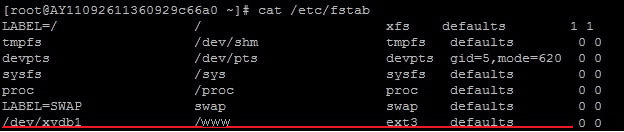
(其中的www为把数据盘单独挂载到文件夹。wdcp默认的网站数据存放地址为www,因此此处为www。)
八:挂载新分区
使用“mount -a”命令挂载新分区,然后用“df -h”命令查看,出现以下信息就说明挂载成功,可以开始使用新的分区了。

至此,硬盘已经加载ok,数据盘可以正常使用了。
以上就是阿里云主机挂载数据盘的详细教程了。
本文由主机测评网发布,不代表主机测评网立场,转载联系作者并注明出处:https://zhujiwo.jb51.net/linux/5442.html

